Crear acciones personalizadas
En el Admin Portal, cree planes de acción personalizados para automatizar la gestión de llamadas. Por ejemplo, encamine las llamadas de atención al cliente a los agentes disponibles, Gestione las colas en horas punta o desvíe las llamadas fuera de horario a los números designados, garantizando una comunicación fluida.
Crear un nuevo plan de acción personalizado
Siga estos pasos para crear un nuevo plan de acción personalizado:
-
Iniciar sesión en el Admin Portal.
-
Vaya a Features > Custom Actions en el menú de la izquierda.
-
Haga clic en New en la barra superior azul para empezar a crear una acción personalizada.
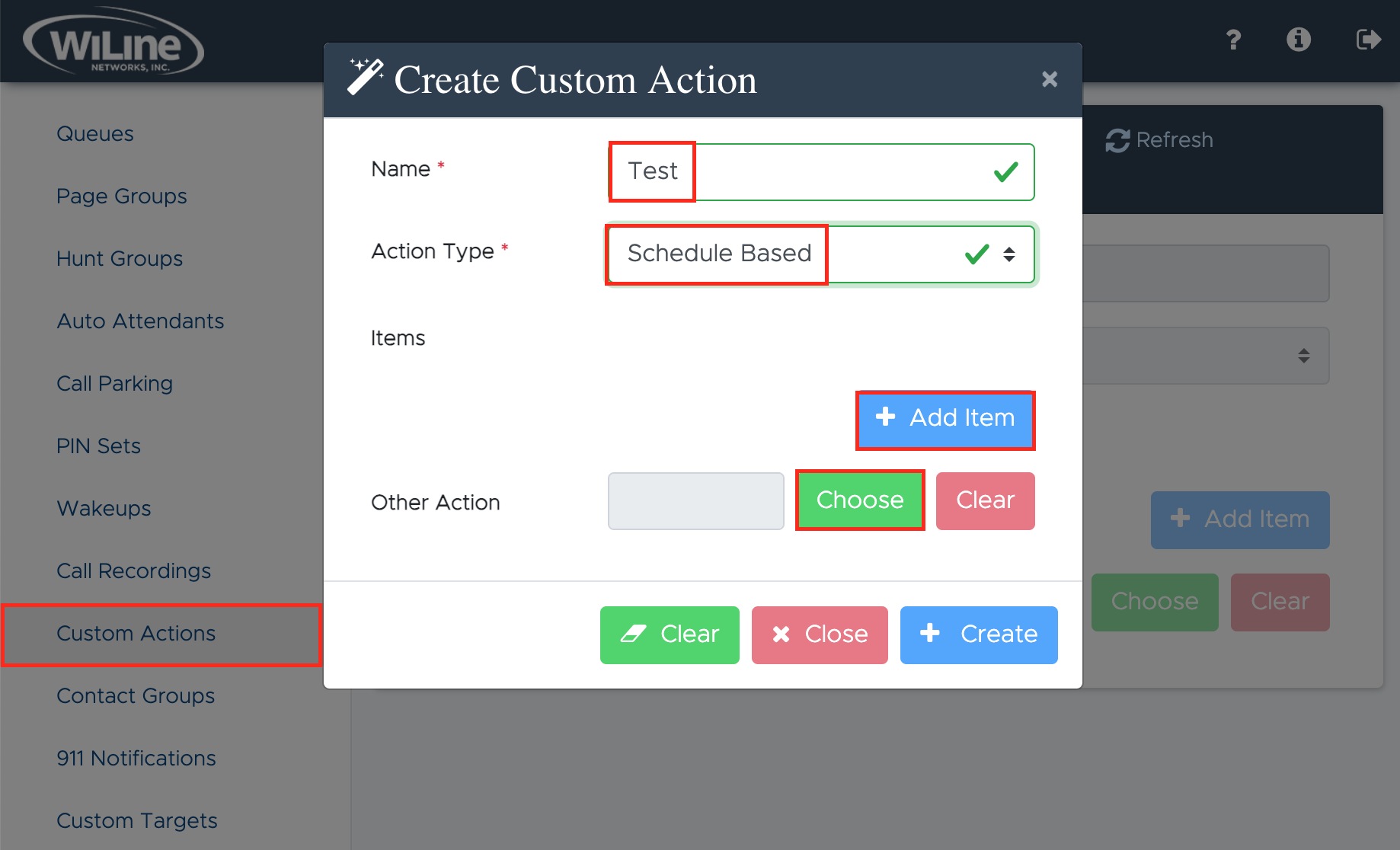
Figura 1. Creación de un nuevo plan de acción personalizado basado en la programación. -
Introduzca los siguientes datos para la(s) acción(es) personalizada(s):
- Nombre (obligatorio): Asigne un nombre significativo para identificar la acción personalizada.
- Tipo de acción (obligatorio): Seleccione uno de los siguientes:
- Secuencial: Las acciones se ejecutarán en un orden específico.
- Programada: Las acciones se activarán en función de un programa predefinido.
-
En Items, haga clic en Add Item para especificar acciones para su plan. Una nueva ventana emergente le permitirá seleccionar un Tipo de acción de la lista desplegable:
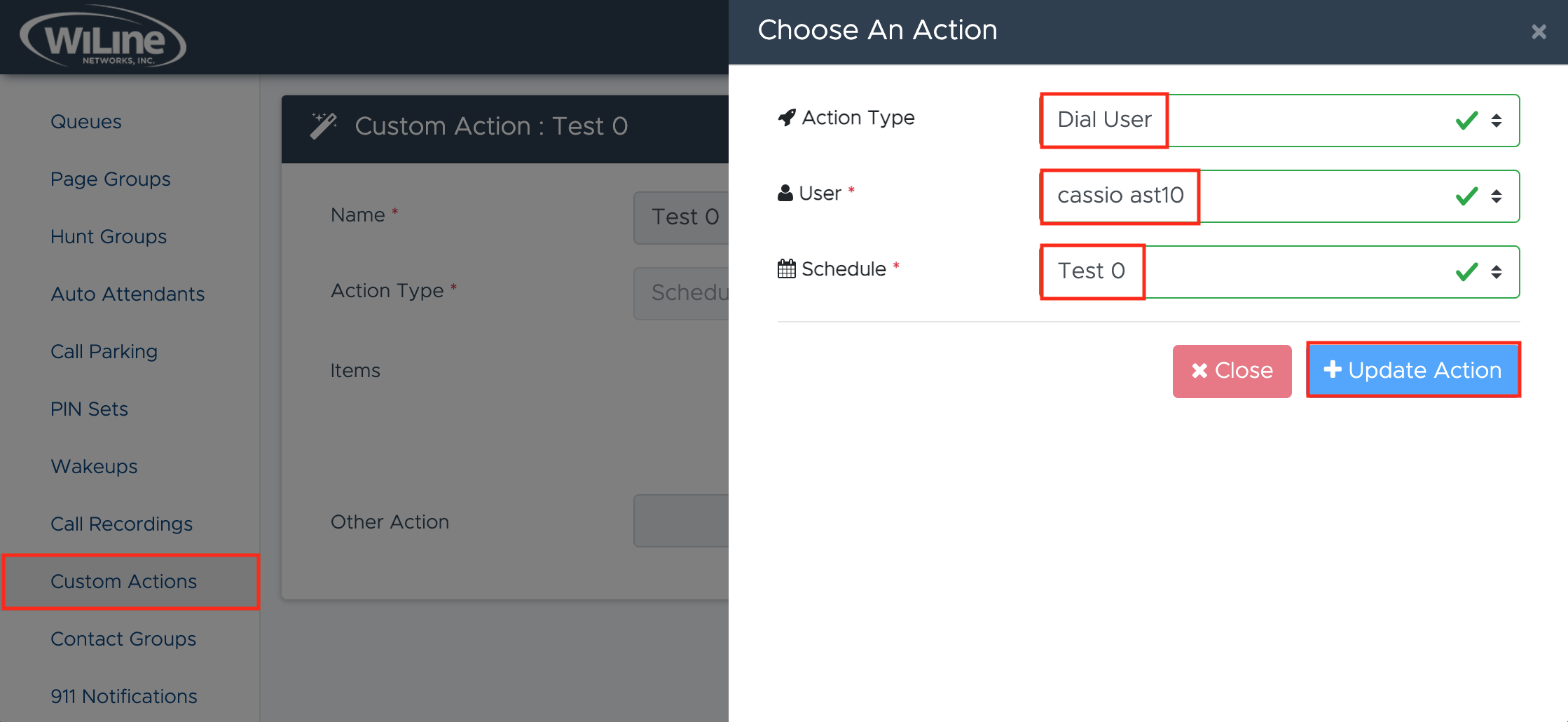
Seleccione una de estas opciones de acción:
- Sin acción: No se activará ninguna acción.
- Marcar línea para devolución de llamada de emergencia: Conecta la llamada a una línea de emergencia.
- Marcar Usuario: Dirige la llamada a un usuario específico.
- Marcar Línea: Dirigir la llamada a una línea específica.
- Tono de llamada distintivo: Establecer un tono de llamada único para las llamadas entrantes.
- Unirse a conferencia: Permitir a la persona que llama unirse a una multiconferencia existente.
- Entrar en cola: Colocar a la persona que llama en una cola para recibir asistencia.
- Entrar/Salir de la cola: Gestionar la disponibilidad del agente en la cola.
- Miembro de la cola Pausar/Despausar: Pausar o reanudar temporalmente la participación de un agente en la cola.
- Grupo de usuarios: Enviar un anuncio a un grupo de usuarios.
- Grupo de Caza: Enrutar la llamada a un grupo de usuarios en un orden predefinido.
- Operadora Automática: Dirigir la llamada a un menú interactivo (IVR).
- Desviar: Desviar la llamada a otro número.
- Comprobar buzón de voz: Permite a la persona que llama acceder a su buzón de voz.
- Dejar buzón de voz: Permitir que la persona que llama deje un mensaje de voz.
- Directorio: Proporcionar un directorio para que la persona que llama pueda navegar.
- Nueva grabación: Iniciar una nueva grabación de audio para saludos o mensajes.
- Actualizar grabación: Modificar una grabación existente.
- Reproducir grabación: Reproducir una grabación de audio específica a la persona que llama.
- Enviar fax a correo electrónico: Convertir un fax entrante y enviarlo a una dirección de correo electrónico.
- Establecer PIN: Requerir un PIN para acceder a determinadas funciones.
- Acción personalizada: Ejecutar una acción personalizada previamente creada.
- Destino personalizado: Enrutar la llamada a un destino personalizado.
-
En función de su selección, rellene los campos adicionales que aparezcan. Por ejemplo:
- Si selecciona Marcar Usuario, elija un Usuario específico de la lista.
- Si selecciona Introducir cola, elija la Cola deseada.
Es posible que también tenga que definir un Programa, dependiendo de la acción seleccionada:
-
Haga clic en Update Action para guardar la acción o Close para cancelar.
Para añadir más acciones, repita los pasos anteriores hasta completar su plan de acción personalizado.
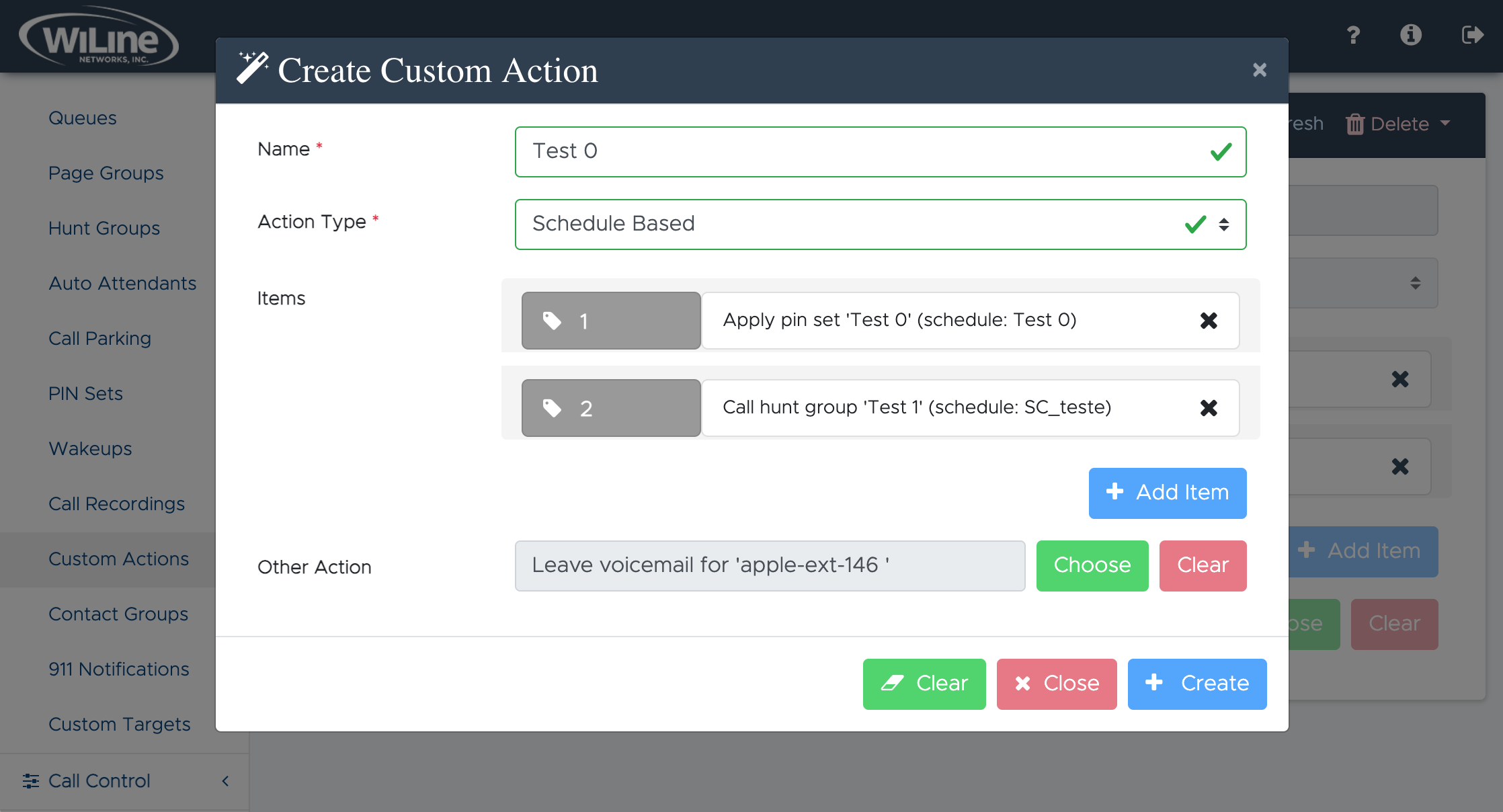
Si en Tipo de Acción ha seleccionado Programada, también deberá definir Otra Acción siguiendo pasos similares.
- Cuando todas las acciones estén configuradas, haga clic en Create para finalizar su plan. Haga clic en Clear para reiniciar y empezar de cero o Close para salir.
Editar un Plan de Acción Personalizado Existente
Para editar un plan existente, siga estos pasos:
- Inicie sesión en el Admin Portal.
- Vaya a Features > Custom Actions en el menú de la izquierda.
- Haga clic en Select en la barra superior para elegir la acción que desea editar.
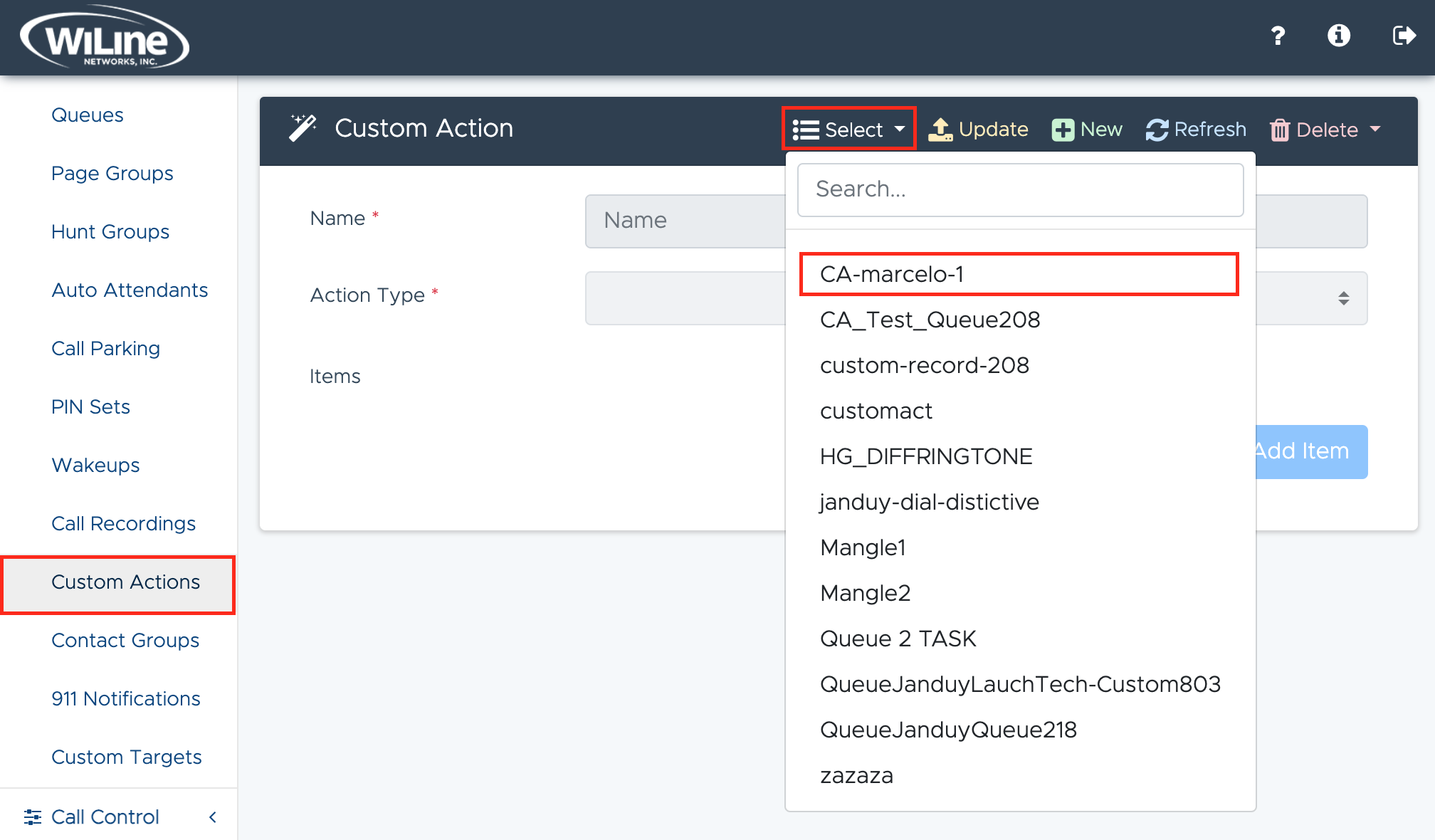
-
De forma similar a las instrucciones de la sección Crear un nuevo plan de acción personalizado, actualice los campos según sea necesario, como por ejemplo:
- Nombre (obligatorio)
- Tipo de acción (obligatorio): Secuencial o Programada**.
- Haga clic en X para eliminar acciones o en Añadir elemento para definir otras nuevas.
-
Rellene los campos adicionales en función del tipo de acción seleccionado.
-
Haga clic en Update Action para guardar o Close para cancelar.
Si ha elegido Programación, recuerde definir una Otra acción adicional.
- Una vez finalizado todo, haga clic en Create para guardar. Para volver a empezar, pulse Clear. Para cancelar, pulse Close.
Borrar un plan de acción personalizado
Para eliminar un plan de acción personalizado, siga estos pasos:
- Iniciar sesión en el Admin Portal.
- Vaya a Features > Custom Actions en el menú de la izquierda.
- Haga clic en Select en la barra azul superior y elija un plan de acción personalizado para eliminarlo.
- Haga clic en el botón rojo Delete de la barra superior azul.
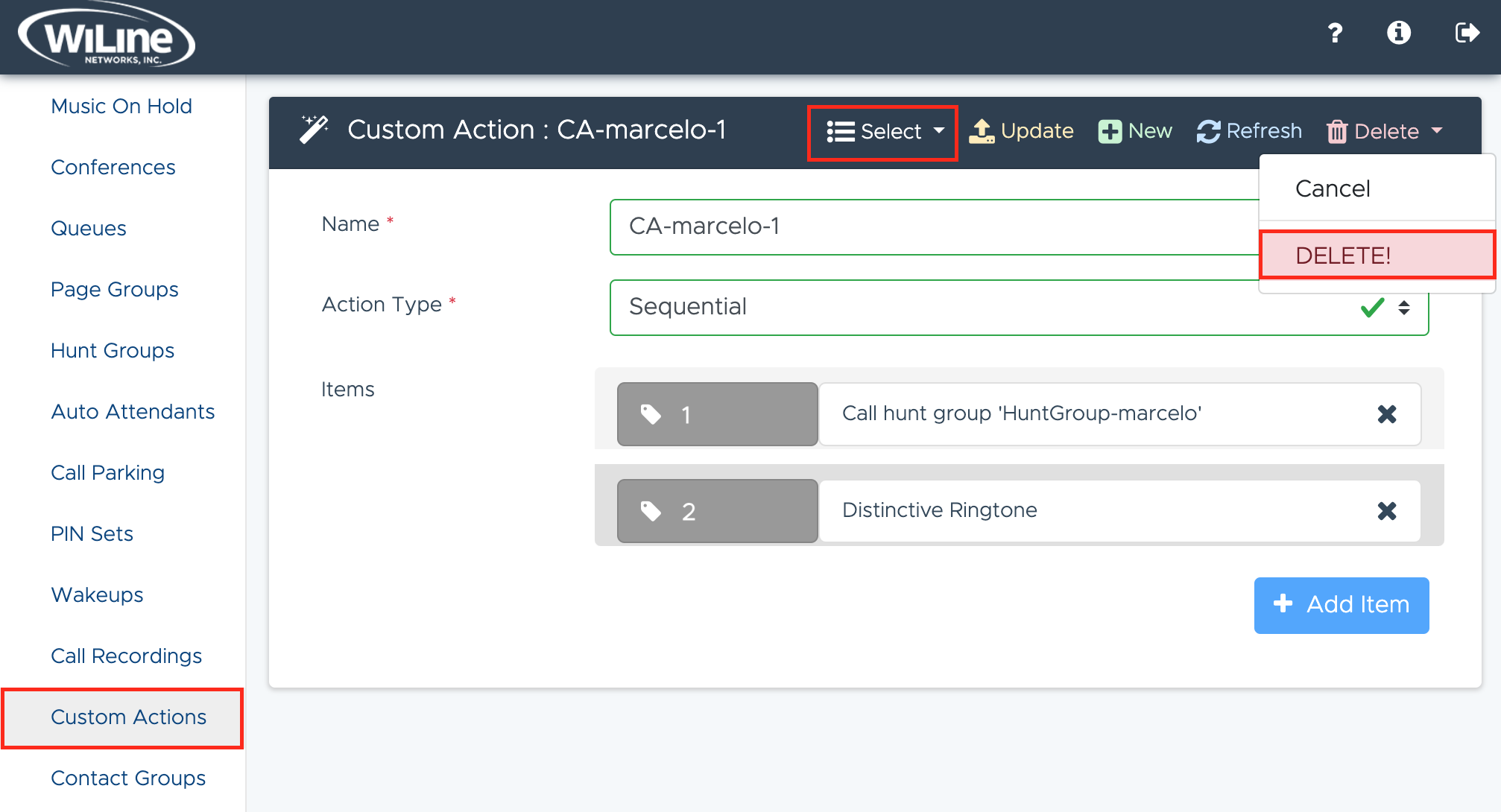
Aparecerá una ventana emergente de confirmación. Haga clic en DELETE! para confirmar, o en Cancel si has cambiado de opinión.
Sólo puede eliminar los planes de acción personalizados que haya creado.
El aprovechamiento de las acciones personalizadas a través del Admin Portal permite a los administradores agilizar la gestión de llamadas, fomentando un entorno de comunicación más receptivo y eficiente.